サーバー室に入ったら、Hyper-Vサーバーのディスクの警告ランプが点灯していた。
GroupSessionとjitsiとFessを動かしているサーバーだ。
GroupSessionが停止すると大騒ぎなので、早急にディスクを交換しなきゃ。
どういう状態なのか確認しようと思ったけれど、
ハイパーバイザーのメニューでは状態を確認できない。
とり急ぎ交換用ディスクの見積もり依頼をかけて、状態確認方法を調べてみた。
■HDDの状態を確認する方法
1.ServerView RAID Manager
2.Ctrl-Rユーティリティ
RAID Managerは富士通のサイトからダウンロードでき、GUIで状態を管理できる。
でも、ハイパーバイザーでは動作しない。GUIがないから当然か。
Ctrl-RユーティリティはRAIDコントローラのBIOSに内蔵している。
入り口はPOST画面なので、サーバーの再起動が必要だ。
再起動かけると2度と起動しない可能性があるので、先にバックアップしなきゃ。
■Ctrl-Rユーティリティを使う前にもう少し情報を収集しよう。
サーバーにはディスクが8本インストールされている。
そのうち5番目のディスクに警告ランプが点灯している。
ディスクのアクセスランプの点灯状況をしばらく監視していたところ、
5番目と7番目以外はアクセスがあるようだ。
7番目にアクセスがないということは、
7番目と8番目をホットスペアにしていたのかもしれない。
ディスクの情報を見てみよう。
コマンドプロンプトからpowershellを起動する
C:\> powershell
物理ディスクの情報を表示する
PS > Get-WmiObject Win32_DiskDrive
Partitions : 1
DeviceID : \\.\PHYSICALDRIVE1
Model : FTS PRAID EP400i SCSI Disk Device
Size : 1199163571200
Caption : FTS PRAID EP400i SCSI Disk Device
Partitions : 3
DeviceID : \\.\PHYSICALDRIVE0
Model : FTS PRAID EP400i SCSI Disk Device
Size : 599581785600
Caption : FTS PRAID EP400i SCSI Disk Device
RAIDで2つのディスクを構築してあるようだ。
Partition1は1.2TBなので多分600GBのディスク4本でRAID10
Patrition3は600GBなので多分600GBのディスク2本でRAID1
ボリュームの情報を見てみよう
PS > Get-Volume
DriveLetter FileSystemType DriveType SizeRemaining Size
----------- -------------- --------- ------------- ----
F NTFS Fixed 770.63 GB 1.09 TB
E NTFS Fixed 237.4 GB 358.41 GB
NTFS Fixed 515.35 MB 549 MB
C NTFS Fixed 182.59 GB 199.46 GB
サイズから推測すると、こうなる。
物理ディスクのPartition3に、CとEドライブ
物理ディスクのPartition1に、Fドライブ
■構成の推測
8本の600GBのHDDを使って次のように構成してあると思う。
HDD1と2 RAID1にしてCドライブとEドライブを作成。
CドライブにHyper-V 2019 hypervisorをインストール。
Eドライブは作業用の領域。Fessの少し古い仮想マシンがある。
HDD3~6 RAID10にしてFドライブを作成。ここに仮想マシンが格納されている。
HDD7と8 HOTSPARE
このディスク定価で1本20万円もする!ので
使いきらずにHOTSPARE多めにしたんじゃないかな。
その後HDD5に障害が発生したので、代わりにHDD8が使われたんだろう。
アクセスランプの点灯状況から、RAIDの再構築は完了していそうだ。
徹夜で修復作業をしなくても良いよね?











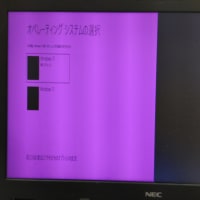








※コメント投稿者のブログIDはブログ作成者のみに通知されます